这篇教程是向软件云的朋友介绍photoshop设计漂亮炫彩的玻璃贴纸效果方法,教程很不错,推荐到大家,一起来看看吧!
方法/步骤
1、新建一个画布大小适中这里推荐800x800像素如图所示参数

2、利用渐变工具中的色谱填充背景,按住shift键从左到右拉动。
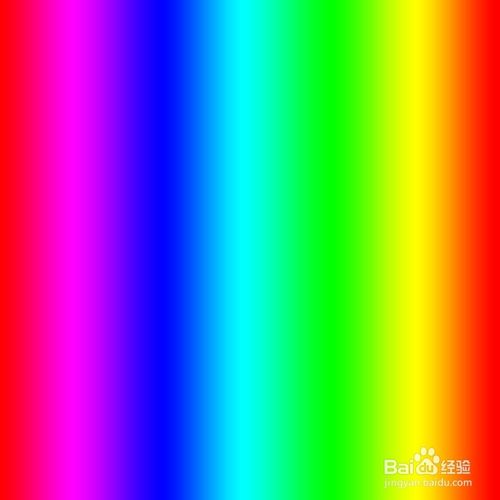
3、新建一个图层,用矩形选框工具拉出图所示的矩形选区,选择渐变工具,颜色设置为相邻颜色的渐变如图所示。路线为S型。
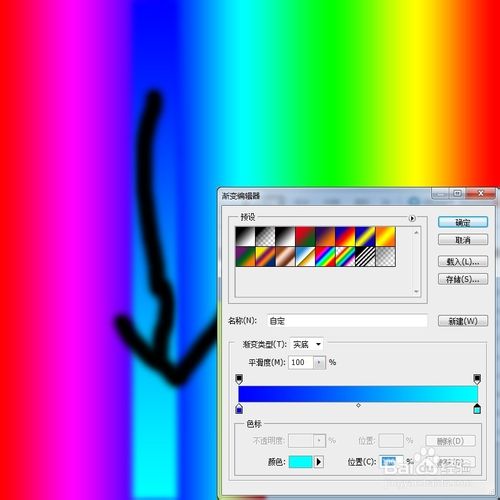
4、经过多次的渐变效果效果如图所示,

5、Ctrl+E合并新建图层,将混合模式调整为正片叠底。然后与背景图层合并
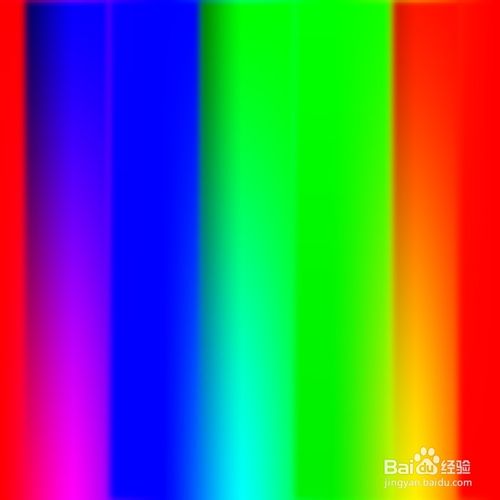
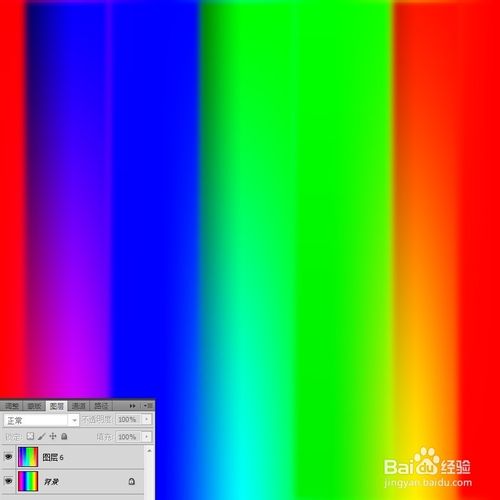
6、执行滤镜-风格化-染色玻璃参数如图所示。
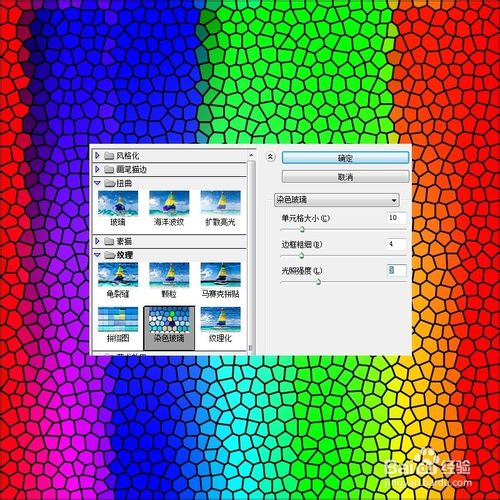
7、最后的效果如图所示,请您欣赏。
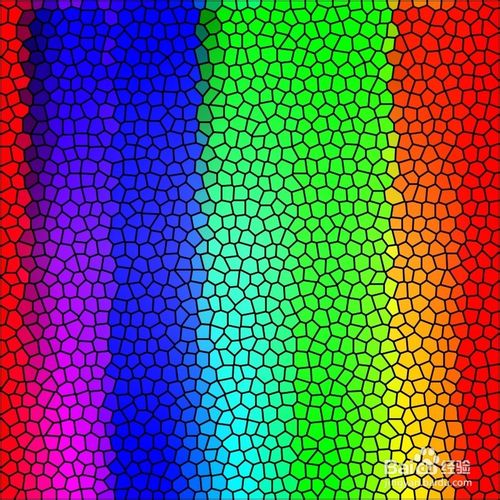
以上就是photoshop设计漂亮炫彩的玻璃贴纸效果教程,一起来看看吧!